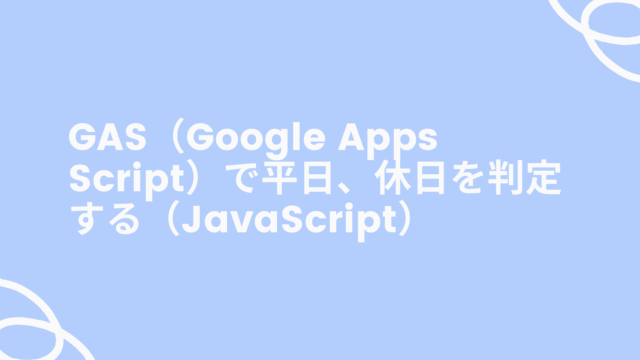Contents
pyenvをインストール
pyenvはHomebrewで簡単にインストールできます。
# まず、Homebrewのアップデート・アップグレード
$ brew update && brew outdated && brew upgrade && brew cleanup
# pyenvのインストール
brew install pyenv
# 最新バージョンが一覧に出ないことがあるらしいので、アップグレード
brew upgrade pyenv以上で、インストール完了です。
pyenvの使い方
現在インストールされているPythonの一覧表示
$ pyenv versionsインストール可能なPythonバージョンを表示
$ pyenv install --listPythonのインストール
$ pyenv install <インストールしたいバージョン>Pythonのアンインストール
$ pyenv uninstall <アンインストールしたいバージョン>Mac全体のPythonのバージョン指定
通常使用するPythonのデフォルトバージョンを指定します。
$ pyenv global <利用したいバージョン>特定ディレクトリだけにバージョン指定
localで設定したディレクトリとそれ以外でPythonのバージョンが変わります。
実行したディレクトリには.python-versionというファイルが生成されており、
.python-versionを削除するとlocalの指定は無くなります。
$ pyenv local <利用したいバージョン>現在のターミナルでのみバージョン指定
$ pyenv shell <利用したいバージョン>global設定してもバージョンがうまく切り替わらない場合
設定がうまく切り替わらない場合は、以下の設定してみると解決すると思われます。
設定後はターミナルを再起動してください。
.zshrc ファイルに設定追加
$ vim ~/.zshrc
# ↓を追記する
eval "$(pyenv init -)"$ vim ~/.zprofile
# ↓を追記する
export PYENV_ROOT="$HOME/.pyenv"
export PATH="$PYENV_ROOT/bin:$PATH"
eval "$(pyenv init --path)"仮想環境に特定のPythonのバージョンを使う方法
# 現在のターミナルでのみバージョンを指定
$ pyenv shell <利用したいバージョン>
# venvで仮想環境を作成
$ python -m venv <任意の名称>
# Activate
$ source <↑で指定した任意の名称>/bin/activate
# Deactivate
$ deactivate以上です。
ありがとうございました!